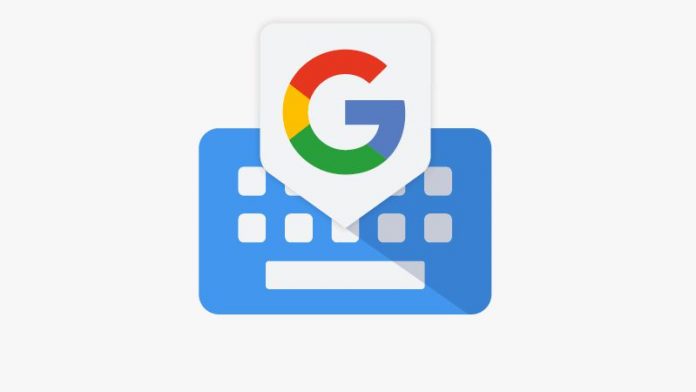Si solía tener una configuración de pantalla dual en su lugar de trabajo para todas sus tareas, pero ahora está atrapado en su hogar con solo su computadora portátil con una sola pantalla. Bueno, hay una forma en la que puede usar la pantalla de su teléfono como una segunda pantalla para su computadora de escritorio o portátil, al igual que puede usa la cámara de tu teléfono como cámara web . Puede tomar la ayuda de algunas aplicaciones y software de terceros para usar su teléfono Android como un segundo monitor para su PC.
convertir video a cámara lenta android
Sugerido | Use su teléfono Android como altavoz de computadora portátil
Use el teléfono Android como segundo monitor para PC
Tabla de contenido
1. Aplicación Spacedesk
Usar la aplicación Spacedesk para extender su escritorio a su teléfono inteligente es tan fácil como un pastel. No es necesario conectar cables o escribir direcciones IP y contraseñas para conectarse. Solo necesitas estar en la misma conexión WiFi y funciona perfectamente.
- Descargar el Spacedesk aplicación en su teléfono inteligente Android desde Google Play Store.
- Descarga y instalar el servidor Spacedesk en su PC desde el página web oficial.
- Asegúrese de que tanto el teléfono inteligente Android como la PC estén conectados al mismo WiFi.

- Lanzar el Aplicación Spacedesk en el teléfono inteligente y el Servidor Spacedesk en la PC.
- La aplicación Spacedesk en el teléfono inteligente detectará su PC, toque el Enlace de conexión.



- La PC se conectará al teléfono inteligente en poco tiempo y el escritorio se extenderá automáticamente a la pantalla del teléfono inteligente.
- Ahora puede usar su teléfono como una pantalla extendida para su escritorio.
Spacedesk es una aplicación gratuita y bastante sorprendente para su teléfono inteligente Android y puede hacer mucho usándola.
2. Escritorio remoto de Google
Google Remote Desktop es un software que le permite controlar su PC a través de su dispositivo Android. Puede ejecutar todo, desde su escritorio hasta la pantalla de su teléfono Android. Al igual que otros productos de Google, Google Remote Desktop es fácil de configurar y usar. A continuación, le indicamos cómo puede utilizar este software:
1. Descarga Escritorio remoto de Google en tu Android.

2. Después de eso, configure el acceso remoto en su PC haciendo clic en aquí.
3. Se le pedirá que agregue su extensión a su navegador Chrome.

4. Después de eso, acéptelo e instálelo en su PC.
5. Haga clic en Acceso remoto y luego en Activar. Después de eso, elija un nombre para su PC y un PIN de 6 dígitos, y luego haga clic en Iniciar.

6. Después de eso, abra la aplicación en su teléfono, ingrese el PIN y seleccione su escritorio cuando aparezca. Eso es todo.



Podrá ver su pantalla en su teléfono y controlar su teclado y mouse desde aquí.

Google Remote Desktop funciona a la perfección, pero no puede usar aplicaciones separadas en ambas pantallas. No le permite usar su teléfono como una pantalla extendida.
3. Splashtop Wired XDisplay
Splashtop Wired XDisplay usa una conexión USB para usar su teléfono como una segunda pantalla. Le permite conectar su teléfono solo a través de USB, por lo que ofrece una mejor resolución (Full HD) a 60 cuadros por segundo. A continuación, le indicamos cómo utilizarlo:

1. Descarga Splashtop Wired XDisplay en tu Android o iOS dispositivo.
2. Instale Wired XDisplay en Mac o PC .
3. Abra el software en su computadora y luego conecte su teléfono a través de USB.
Eso es todo. Ahora la pantalla de su PC o Mac se compartirá con su teléfono.
como descargar desarrollador no identificado en mac
Dado que el software usa USB en lugar de WiFi, ofrece una experiencia más receptiva y no hay demoras. También ofrece un modo de ahorro de batería en el que la velocidad de fotogramas y la resolución caen.
Consejos de bonificación
i) Para obtener el mejor rendimiento mientras usa el teléfono como pantalla secundaria, intente usar una tableta Android, si tiene una, en lugar de su teléfono inteligente.
ii) Además, asegúrese de conectar su PC y dispositivo Android a una red más rápida para que no vea ninguna latencia en su pantalla secundaria.
Estas fueron las formas de usar su teléfono o tableta Android como monitor secundario. Si tienes alguna duda, pregúntanos en los comentarios. Estén atentos para más consejos técnicos de este tipo.
Comentarios de FacebookTambién puede seguirnos para obtener noticias tecnológicas instantáneas en noticias de Google o para obtener consejos y trucos, reseñas de smartphones y gadgets, únete GadgetsToUse Telegram Group o para los últimos videos de reseñas, suscríbete GadgetsToUse Canal de Youtube.